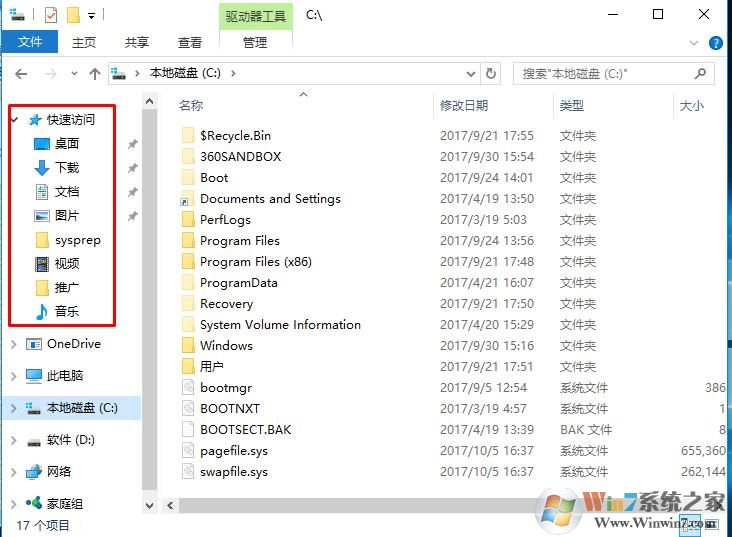
Win10删除快速访问方法如下:
你做如下的操作之前,需要确保你已经设置了点击任务栏Win10文件资源管理器图标打开的是“此电脑”而不是“快速访问” ,否则会出现点击文件资源管理器图标会出现“Explorer.EXE。Windows找不到文件“
1、按下Windows键+R,在运行中输入 regedit 回车;
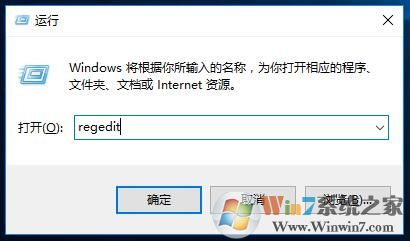
2、然后定位到HKEY_CLASSES_ROOT\CLSID{679f85cb-0220-4080-b29b-5540cc05aab6}\ShellFolder
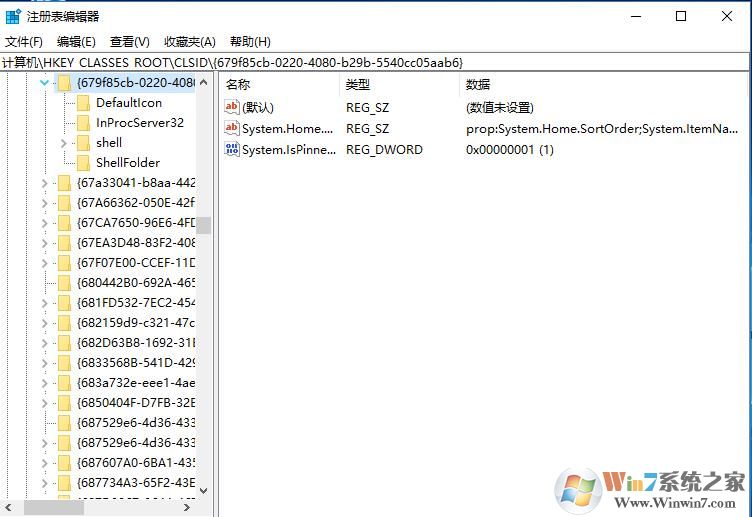
3、这时我们需要对ShellFolder进行权限修改,不然我们是没法该该项下的数据的,直接修改都是会出错的www.xiuchufang.com。
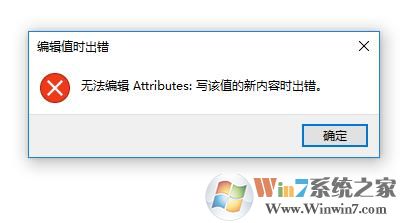
关于注册表权限的获取方法大家可以参考:Win10注册表权限获取方法
4、得到权限后,我们再把把右侧窗口中的Attributes值的数值数据由a0100000修改为a0600000。
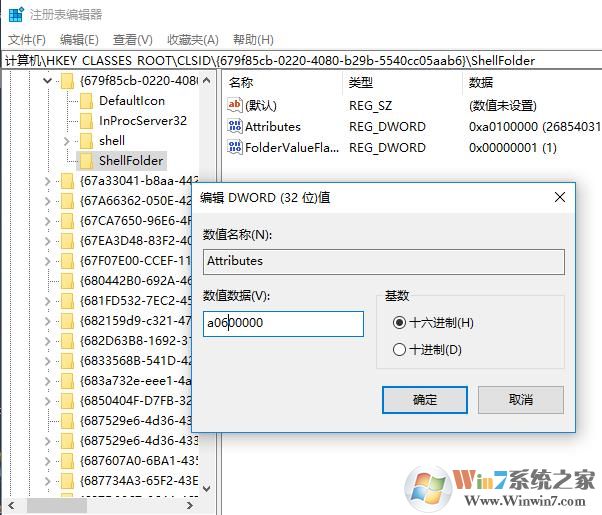
5、然后关闭注册表编辑器,注销系统或重启Windows资源管理器,快速访问功能就关闭了。
快速访问功能可以让用户更快的打开一些常用项目,当然如果不需要就可以按上面的方法进行彻底关闭了。